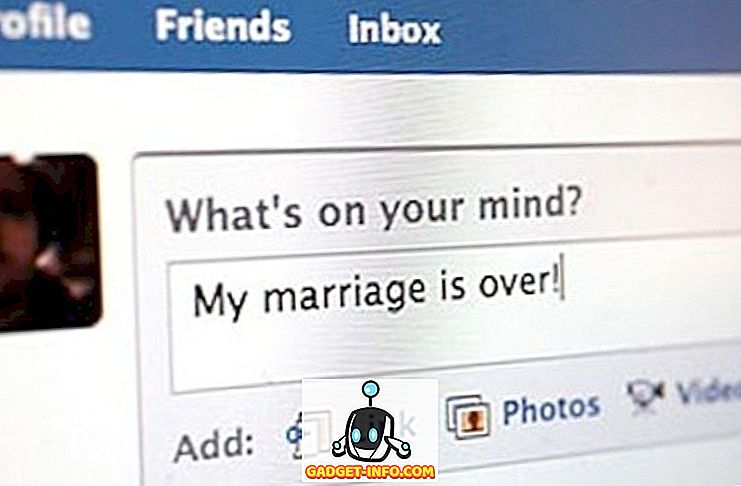Windows가 시작할 때마다 특정 프로그램을 실행하고 싶습니까? 어쩌면 자신 만의 프로그램을 만들거나 인터넷에서 무언가를 다운로드했을 수도 있습니다. 어느 쪽이든, Windows XP에서 시작 프로그램에 프로그램을 추가하는 것은 비교적 간단합니다.
이 작업을 수행하는 데 주로 두 가지 방법이 있습니다. 하나는 Windows의 Startup 폴더에 EXE 파일의 바로 가기를 추가하는 것이고 다른 하나는 예약 된 작업 을 사용하는 것입니다. 이 기사에서는 두 가지 방법을 모두 사용하는 방법을 설명합니다.
시작 폴더에 프로그램 추가
이것이 정말 쉽기 때문에 이것이 내가 선호하는 방법입니다. 이를 수행하려면 컴퓨터의 다음 디렉토리로 이동하십시오.
C : \ Documents and Settings \ 사용자 \ 시작 메뉴 \ 프로그램 \ 시작
사용자 는 모든 사용자 또는 특정 사용자 가 될 수 있습니다. 컴퓨터에 로그인하는 모든 사용자에 대해 프로그램을 실행하려면 모든 사용자 폴더로 이동하십시오. 특정 사용자에 대해서만 실행하려면 해당 사용자를 선택하고 시작 폴더로 이동하십시오.
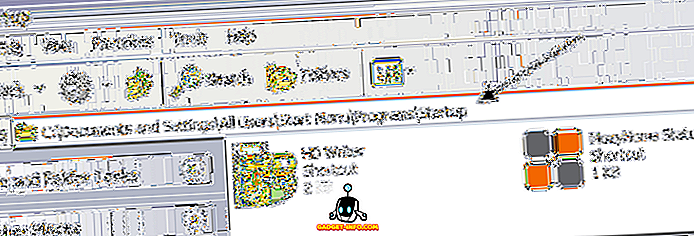
이제 Windows가 시작될 때 시작하려는 프로그램을 찾으십시오. EXE 파일을 찾으십시오. 이제 EXE 파일을 마우스 오른쪽 버튼으로 클릭하고 바로 가기 만들기를 선택 하십시오 .

이제 새로 만든 바로 가기를 가져 와서 Startup 폴더에 복사하여 붙여 넣으십시오. 다음과 같이 표시되어야합니다.

그게 다야! 이제 컴퓨터를 다시 시작하면 Windows에 로그인하면 프로그램이 자동으로 시작됩니다! 꽤 쉬워!
예약 된 작업 만들기
Windows XP에서 시작 프로그램을 추가 할 수있는 두 번째 방법은 프로그램을 실행하는 예약 된 작업을 만드는 것입니다.
시작, 제어판을 차례로 클릭 한 다음 예약 된 작업을 클릭하십시오.

예약 된 작업 추가를 클릭하여 새 작업 을 만듭니다.

마법사가 시작됩니다. 계속 진행하고 다음을 클릭하십시오. 가장 먼저해야 할 일은 시작시 실행할 프로그램을 선택하는 것입니다. 목록이 자동으로 표시되지만 찾아보기 를 클릭하여 구체적으로 하나를 선택할 수도 있습니다.

다음을 클릭하고 실행시기를 선택하십시오. 우리의 경우, 우리는 로그온 할 때 를 선택할 것 입니다 . 내 컴퓨터가 시작될 때 를 선택할 수도 있지만 Windows에 로그인하기 전에로드 할 수 있음을 의미합니다.

다음을 클릭 한 다음 관리자 계정의 암호를 입력하십시오. 암호를 입력했는지 확인하십시오. 그렇지 않으면 작업이 실행되지 않습니다.

다음을 클릭하고 마침을 클릭하십시오. 그게 전부 야. 이제 작업이 예약 된 작업 목록에 표시됩니다. 컴퓨터를 다시 시작하면 프로그램이 잘로드됩니다.
따라서 Windows XP에 시작 프로그램을 추가하는 두 가지 간단한 방법이 있습니다! 질문이 있으시면 여기에 의견을 남기십시오. 도와 드리겠습니다. 즐겨!